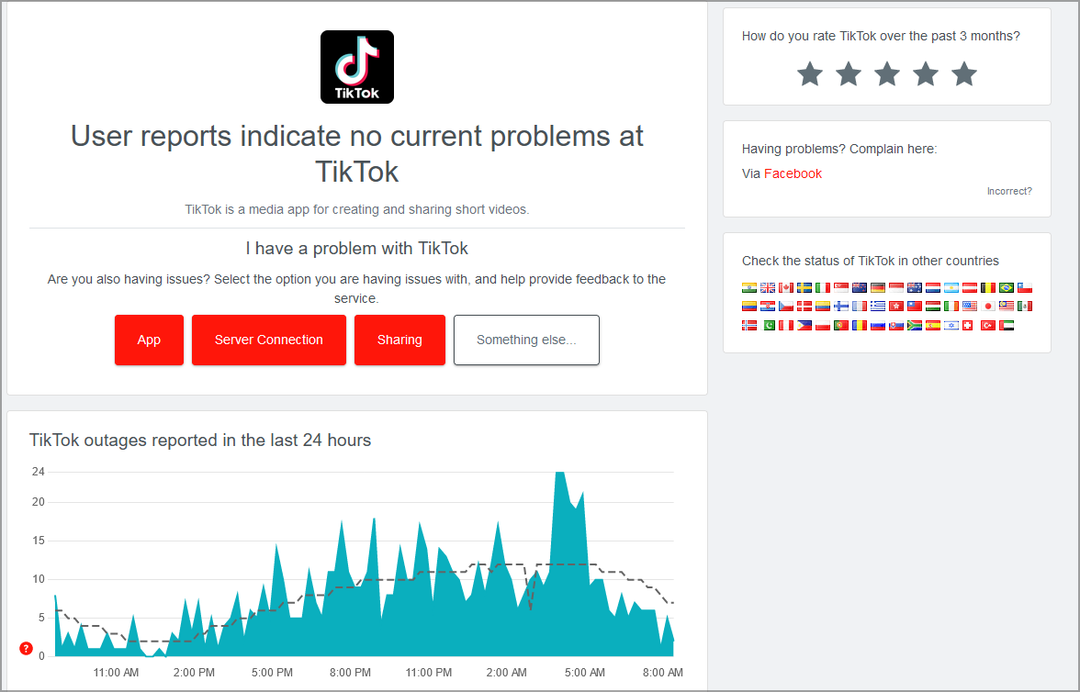- Se Python non riesce a localizzare un file o non dispone delle autorizzazioni necessarie per aprirlo, potrebbe verificarsi l'errore PermissionError: [Errno 13] Permesso negato.
- La versione 3.7 ha introdotto Python nel Microsoft Store, il che può causare errori di autorizzazione negata.
- L'ultima versione di Python è la 3.10.7 ed è disponibile per macOS, Linux/UNIX e Windows 8 o versioni successive.

Python è un programma progettato per creare siti Web, software e altro utilizzando un linguaggio di programmazione di alto livello. Tuttavia, gli utenti hanno recentemente segnalato di aver ricevuto un errore di autorizzazione negata su Windows 11. Ecco come correggere PermissionError [Errno 13] Errore di autorizzazione negata in Python.
Poiché Python utilizza un linguaggio generico, può essere utilizzato per creare una varietà di tipi diversi di programmi anziché concentrarsi su una variabile specifica.
Per coloro che desiderano saperne di più sullo sviluppo e sulla codifica, Python è uno dei linguaggi di programmazione più facile da imparare, ed è perfetto per i principianti.
Perché ricevo l'errore di autorizzazione negata in Python?
Gli utenti riscontrano PermissionError: [Errno 13] Errore di autorizzazione negata se si fornisce a Python un percorso di file che non dispone dell'autorizzazione per aprire o modificare il file. Per impostazione predefinita, alcuni file non consentono determinate autorizzazioni. Questo errore può verificarsi anche se si fornisce una cartella anziché un file.
Come posso correggere l'errore di autorizzazione negata Python in Windows 11?
1. Controlla il percorso del file
Una delle cause principali di PermissionError: [Errno 13] L'autorizzazione negata è ché Python sta tentando di aprire una cartella come file. Ricontrolla il percorso in cui desideri aprire il file e assicurazione che non esista una cartella con lo stesso nome.

Esegui il comando os.path.isfile (nome file) sostituendo filename con il tuo file per verificare se esiste. Se la risposta è falsa, il file non esiste oppure Python non riesce a localizzarlo.
2. Consenti le autorizzazioni utilizzando chomd
Se il file non ha le autorizzazioni di lettura e scrittura abilitate per tutti, potresti riscontrare l'errore di autorizzazione negata in Python. Prova a inserire il comando chomd 755 nomefile e sostituiscici nome del file con il nome del tuo file.

Questo comando concede a chiunque il permesso di leggere, scrivere ed eseguire il file, incluso il proprietario. Gli utenti possono anche applicare questo comando a tutta la directory. L'esecuzione del comando ls -al verrà fornito un elenco di file e directory e le relative autorizzazioni.
3. Modifica i permessi dei file
- Passare alla posizione del file in Esplora file.
- Fai clic con il tasto destro sul file e seleziona Proprietà.

- Fai clic sulla scheda Sicurezza e seleziona il tuo nome in Nomi di gruppo o utente.

- Seleziona Modifica, esamina e controlla le autorizzazioni.

- Fai clic su Applica epoi sì, va bene.
Consiglio dell'esperto:
SPONSORIZZATO
Alcuni problemi del PC sono difficili da correggere, soprattutto quando si tratta di file di sistema e archivi Windows mancanti o danneggiati.
Assicurati di utilizzare uno strumento dedicato come Forteggiare, che eseguirà la scansione e sostituirà i file danneggiati con le loro nuove versioni trovate nel suo archivio.
La modifica dei permessi del file che stai tentando di aprire consentirà a Python di leggere, scrivere ed eseguire il file.
4. Disattivare l'alias di esecuzione
- Fai clic su Inizio e apri Impostazioni (o premi finestre + IO).
- Apri App e seleziona App e funzionalità.

- Apri il menu a discesa accanto ad Altre impostazioni.
- Fai clic su Alias di esecuzione dell'app.

- Individuale, ho dovuto programmi di installazione delle app per python.exe e python3.exe e imposta entrambi su Spento.

Python è stato aggiunto a Microsoft Store per la versione 3.7 che ha introdotto errori di autorizzazione negata perché ha creato due programmi di installazione: python.exe e python3.exe. La disabilitazione delle versioni di Python di Microsoft Store dovrebbe correggere l'errore di autorizzazione negata.
5. Aggiorna Windows e driver
- Fai clic su Inizio e apri Impostazioni (o premi finestre + IO).
- Scorri verso il basso e seleziona aggiornamento Windows.

- Segui tutti gli aggiornamenti disponibili.
- Seleziona Opzioni avanzate.

- In Opzioni aggiuntive, fai clic su Aggiornamenti facoltativi.

- Segui eventuali aggiornamenti dei driver.
Se improvvisamente si riscontri l'errore di autorizzazione negata Python e nessuna delle soluzioni proposte sopra ha funzionato, controlla eventuali aggiornamenti di Windows 11 ed eseguiti eventuali aggiornamenti dei driver disponibili.
Se neanche questo metodo funziona, ti consigliamo di utilizzare un software specializzato per l'aggiornamento dei driver, Aggiornamento driver in byte.
Outbyte Driver Updater è una soluzione rapida e automatizzata per trovare tutti i driver obsoleti e aggiornarli alle versioni più recenti. Il processo di installazione è veloce e sicuro, quindi non si verificheranno ulteriori problemi.

Aggiornamento driver in byte
Prova questo strumento semplice e veloce per mantenere aggiornati tutti i driver.Qual è l'ultima versione di Python?
Al momento del rilascio di questo articolo, l'ultima versione di Python è la 3.10.7, disponibile per Windows 8 e versioni successive e non è compatibile con le versioni precedenti, incluso Windows 7. Python supporta Windows, macOS, Linux/UNIX e altro.

Tuttavia, se gli utenti desiderano utilizzare versioni precedenti di Python, possono accedere alle versioni 2.7 e successive oppure possono scaricare una versione specifica.
Si spera che una delle soluzioni proposte ti abbia aiutato a correggere l'errore di autorizzazione negata Python su Windows 11. Facci sapere nella sezione commenti quale passaggio ha funzionato per te o se hai suggerimenti o una soluzione diversa da proporre.
Hai ancora problemi?
SPONSORIZZATO
Se i suggerimenti che ti abbiamo dato qui sopra non hanno risolto il tuo problema, il tuo computer potrebbe avere dei problemi di Windows più gravi. Ti suggeriamo di scegliere una soluzione completa come Forteggiare per risolvere i problemi in modo efficiente. Dopo l'installazione, basterà fare clic sul pulsante Visualizza e correggi e successivamente su Avviare la riparazione.